Google アカウントを設定する
Google アカウントを利用すれば、Googleサービスをより便利に活用できます。Google アカウントがないと利用できなかったり、機能が制限されたりするアプリがあります。
 Google アカウント利用時のご注意
Google アカウント利用時のご注意
Google アカウントのメールアドレスやパスワードはお忘れにならないようご注意ください。
Google アカウントを作成する
 ホーム画面で
ホーム画面で
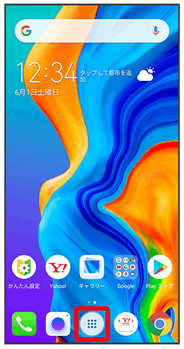

 (設定)
(設定)
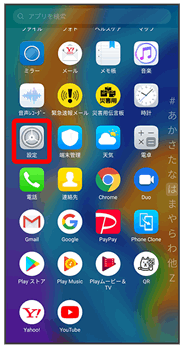
 アカウント
アカウント
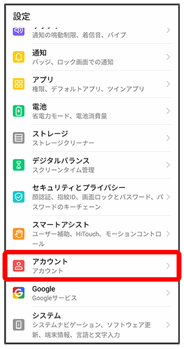
 アカウントを追加
アカウントを追加
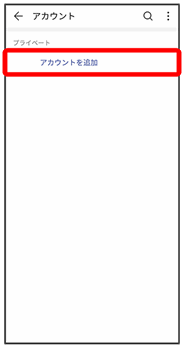
 Google
Google
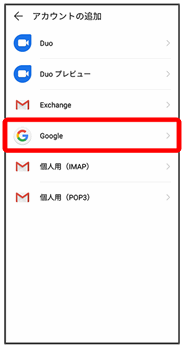
Google アカウントの追加画面が表示されます。
 アカウントを作成
アカウントを作成
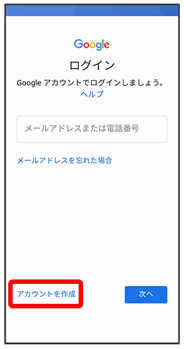
 自分用
自分用

 姓を入力
姓を入力 名を入力
名を入力 次へ
次へ
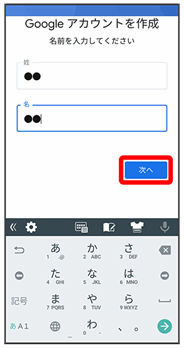
- 確認画面が表示されたときは、画面の指示に従って操作してください。
 生年月日と性別を入力
生年月日と性別を入力 次へ
次へ
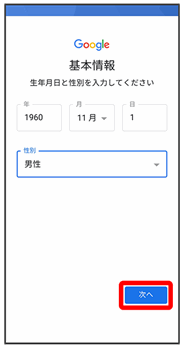
 提案されたアドレスを選択/ユーザー名(メールアドレス)を入力
提案されたアドレスを選択/ユーザー名(メールアドレス)を入力 次へ
次へ
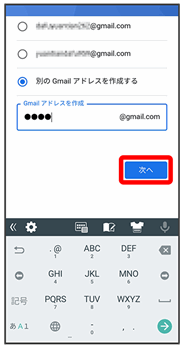
 パスワードを入力
パスワードを入力 パスワードを再入力(確認用)
パスワードを再入力(確認用) 次へ
次へ
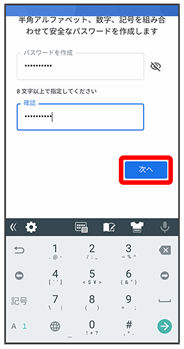
 はい、追加します
はい、追加します
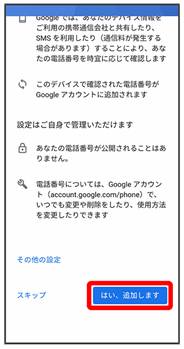
- 電話番号の追加をしないときはスキップをタップします。
- セキュリティ保護目的でのみ電話番号を追加するときは、その他の設定をタップします。以降は画面に従って操作してください。
 プライバシーポリシーと利用規約を確認して同意する
プライバシーポリシーと利用規約を確認して同意する
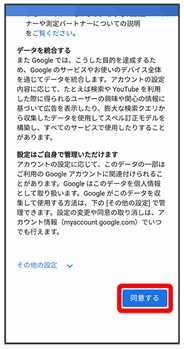
 次へ
次へ
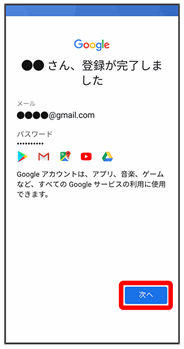
 Googleサービスの設定を確認して同意する
Googleサービスの設定を確認して同意する
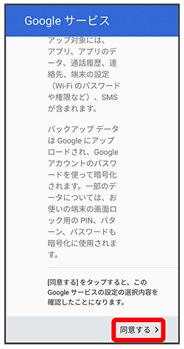
アカウントの作成が完了します。
Google アカウントでログインする
 ホーム画面で
ホーム画面で
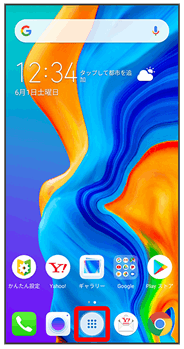

 (設定)
(設定)
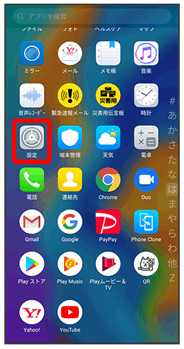
 アカウント
アカウント
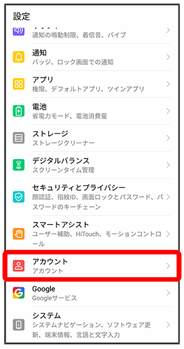
 アカウントを追加
アカウントを追加
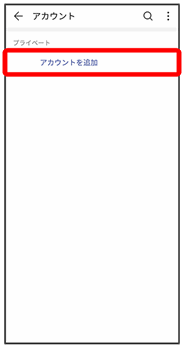
 Google
Google
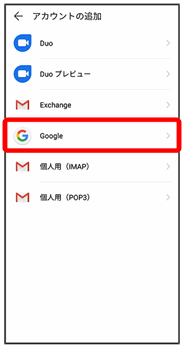
Google アカウントの追加画面が表示されます。
 Google アカウントの追加画面でメールアドレスを入力
Google アカウントの追加画面でメールアドレスを入力 次へ
次へ
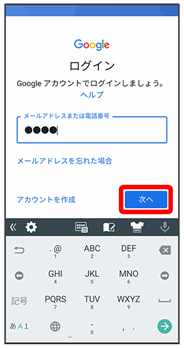
 パスワードを入力
パスワードを入力 次へ
次へ

 以降は画面の指示に従って操作
以降は画面の指示に従って操作
Google アカウントのログインが完了します。